详解如何使用U盘安装Windows10系统(从制作启动盘到系统安装,一步步教你实现)
![]() 游客
2025-07-17 17:05
204
游客
2025-07-17 17:05
204
在电脑系统出现问题或需要重新安装系统时,我们常常选择使用U盘进行安装。本文将为大家详细介绍如何使用U盘来安装Windows10系统,从制作启动盘到系统安装,一步步教你实现。
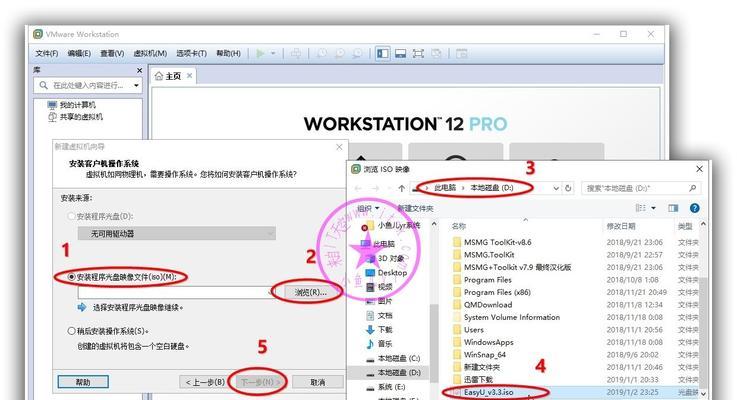
1.准备工作:获取所需工具及材料
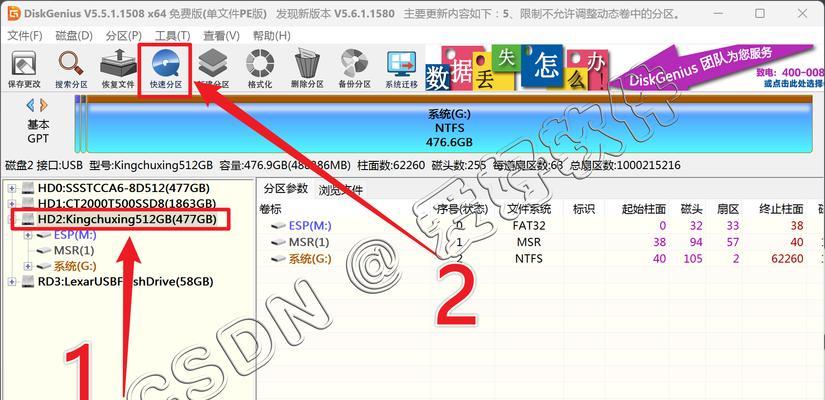
在开始制作U盘启动盘之前,我们需要准备好一个可用的U盘(容量不小于8GB)和一台已经安装有Windows系统的电脑。
2.下载Windows10系统镜像文件
前往微软官方网站,下载与你的电脑匹配的Windows10镜像文件,并保存到电脑的硬盘上。
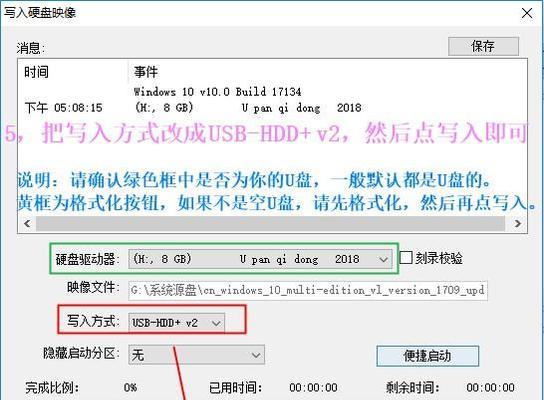
3.下载并安装Windows10安装媒体创建工具
为了将镜像文件制作成启动盘,我们需要下载并安装Windows10安装媒体创建工具。这个工具可以帮助我们完成制作启动盘的过程。
4.启动盘制作:运行安装媒体创建工具
在安装媒体创建工具中,选择“创建安装媒体(USB闪存驱动器、DVD或ISO文件)以供另一台电脑安装Windows10”,然后按照提示进行操作。
5.连接U盘并选择制作启动盘
在制作启动盘的过程中,将准备好的U盘插入电脑的USB接口,并在安装媒体创建工具中选择U盘作为目标制作启动盘的设备。
6.等待制作启动盘完成
安装媒体创建工具将开始制作启动盘,并在完成后提示你已成功制作了启动盘。这个过程可能需要一些时间,请耐心等待。
7.设置电脑启动顺序
将制作好的启动盘插入需要安装Windows10系统的电脑,并在BIOS设置中将启动顺序调整为从U盘启动。
8.进入Windows10安装界面
重启电脑后,系统将从U盘启动,进入Windows10安装界面。在这个界面中,你可以选择语言、时区等设置。
9.接受许可协议并选择安装方式
在安装界面中,你需要阅读并接受Windows10的许可协议,并根据自己的需求选择安装方式,如新安装或升级。
10.选择安装位置及系统版本
在安装界面中,你可以选择安装Windows10系统的磁盘及分区,并选择所需的系统版本。
11.等待系统安装完成
点击“下一步”后,系统将开始安装Windows10,并在安装过程中进行相应的设置和配置。请耐心等待系统安装完成。
12.完成安装设置
系统安装完成后,你需要根据提示进行一些个人设置,如创建用户账户、选择网络连接方式等。
13.更新和驱动程序安装
完成基本设置后,建议你立即进行系统更新和驱动程序安装,以确保系统的稳定性和安全性。
14.安装常用软件及个性化设置
根据个人需求,你可以安装常用软件和进行个性化设置,使得Windows10系统更符合自己的使用习惯和需求。
15.安装完成后的注意事项
在安装完成后,我们需要留意一些细节事项,如备份重要数据、安装杀毒软件等,以确保系统的正常运行和数据的安全。
通过本文详细的步骤介绍,相信大家已经掌握了使用U盘安装Windows10系统的方法。无论是重新安装系统还是修复系统问题,U盘安装是一个方便快捷的解决方案。希望本文对大家有所帮助,祝你成功安装Windows10系统!
转载请注明来自扬名科技,本文标题:《详解如何使用U盘安装Windows10系统(从制作启动盘到系统安装,一步步教你实现)》
标签:IT??????
- 最近发表
-
- 电脑主板启动错误的解决方法
- 大白菜u盘制作工具使用教程(轻松掌握大白菜u盘制作,让数据传输更方便)
- 电脑文件夹格式错误的处理方法(解决电脑文件夹格式错误的有效技巧)
- 电脑读卡显示加密数字错误(如何应对电脑读卡显示加密数字错误,避免数据泄露风险?)
- 解决电脑宽带连接错误711的方法(探究错误711产生的原因及解决方案)
- 电脑内部错误难以关闭的困扰(如何应对电脑内部错误无法关闭的情况)
- 电脑内部应用程序错误的解决方法(应对电脑应用程序错误的实用技巧)
- 电脑启动页面文字显示错误的问题及解决方法(遇见电脑启动页面文字显示错误时,该如何解决?)
- 解决台式电脑开机总是错误恢复的方法(快速排除开机错误恢复问题,让台式电脑稳定开机)
- 电脑时钟错误自动重启的危害与解决办法(揭示电脑时钟错误自动重启的隐患以及如何解决)
- 标签列表
- 友情链接
-

